电信ADSL宽带网络速度变慢的解决方法
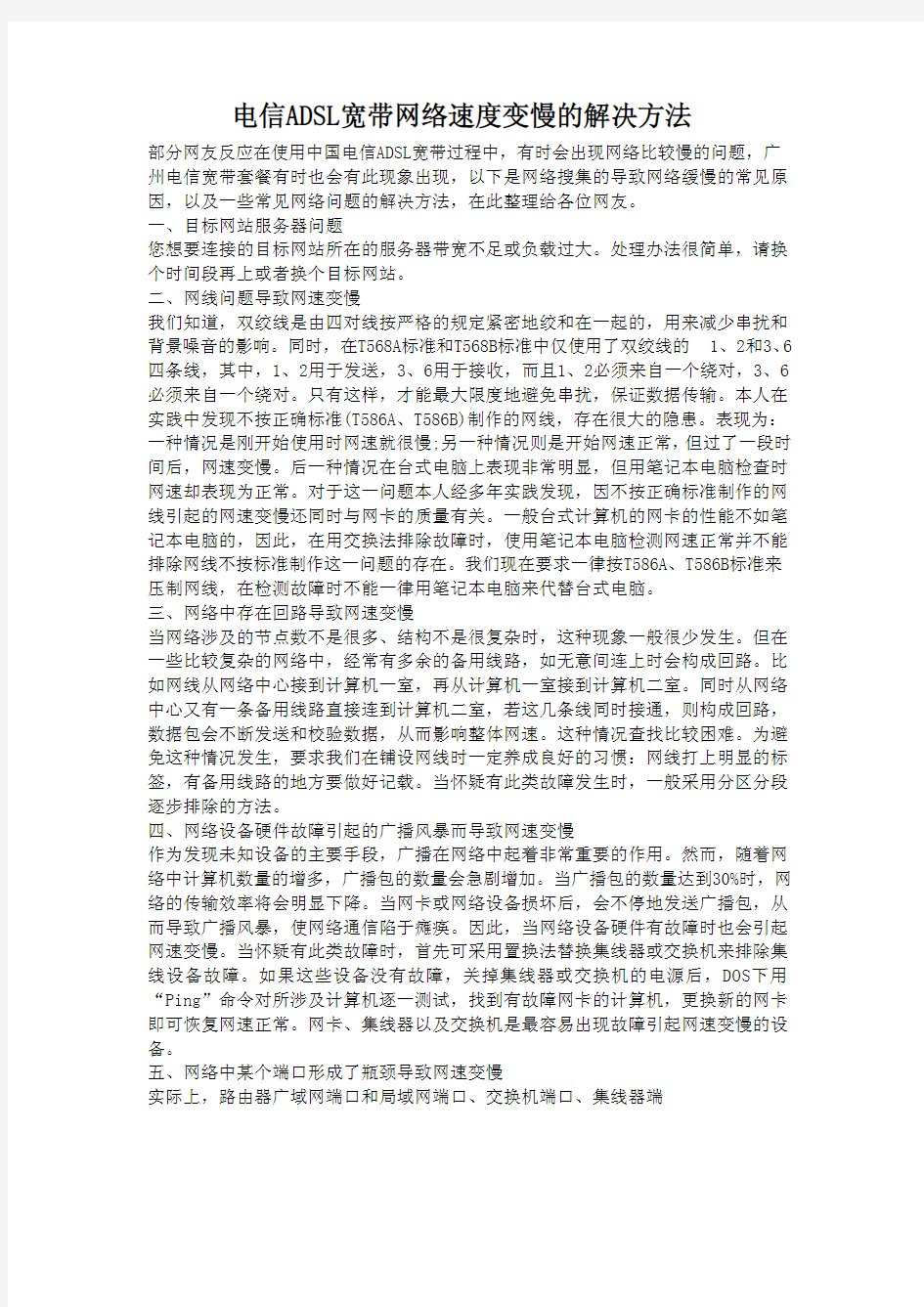
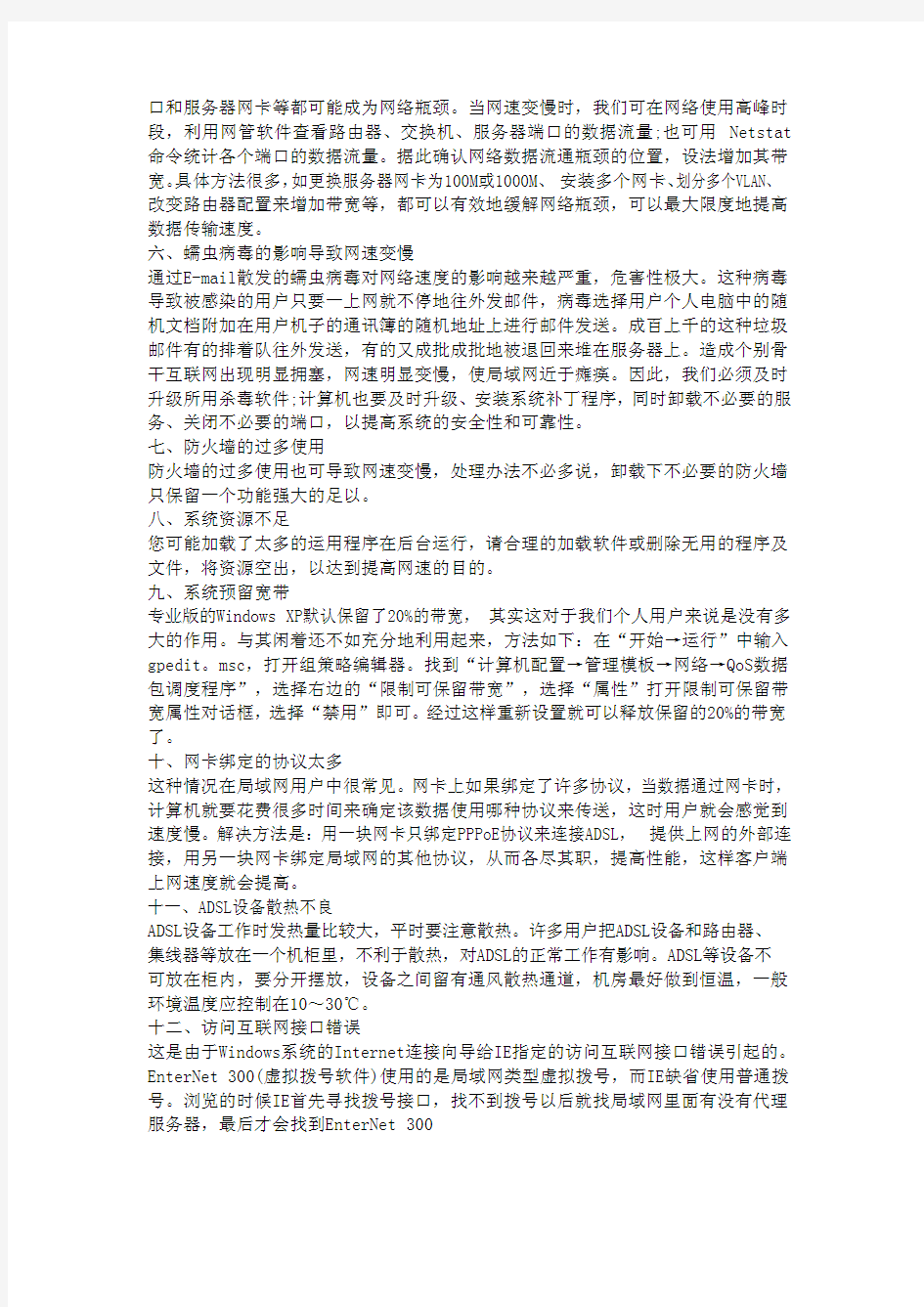
电信ADSL宽带网络速度变慢的解决方法
部分网友反应在使用中国电信ADSL宽带过程中,有时会出现网络比较慢的问题,广州电信宽带套餐有时也会有此现象出现,以下是网络搜集的导致网络缓慢的常见原因,以及一些常见网络问题的解决方法,在此整理给各位网友。
一、目标网站服务器问题
您想要连接的目标网站所在的服务器带宽不足或负载过大。处理办法很简单,请换个时间段再上或者换个目标网站。
二、网线问题导致网速变慢
我们知道,双绞线是由四对线按严格的规定紧密地绞和在一起的,用来减少串扰和背景噪音的影响。同时,在T568A标准和T568B标准中仅使用了双绞线的1、2和3、6四条线,其中,1、2用于发送,3、6用于接收,而且1、2必须来自一个绕对,3、6必须来自一个绕对。只有这样,才能最大限度地避免串扰,保证数据传输。本人在实践中发现不按正确标准(T586A、T586B)制作的网线,存在很大的隐患。表现为:一种情况是刚开始使用时网速就很慢;另一种情况则是开始网速正常,但过了一段时间后,网速变慢。后一种情况在台式电脑上表现非常明显,但用笔记本电脑检查时网速却表现为正常。对于这一问题本人经多年实践发现,因不按正确标准制作的网线引起的网速变慢还同时与网卡的质量有关。一般台式计算机的网卡的性能不如笔记本电脑的,因此,在用交换法排除故障时,使用笔记本电脑检测网速正常并不能排除网线不按标准制作这一问题的存在。我们现在要求一律按T586A、T586B标准来压制网线,在检测故障时不能一律用笔记本电脑来代替台式电脑。
三、网络中存在回路导致网速变慢
当网络涉及的节点数不是很多、结构不是很复杂时,这种现象一般很少发生。但在一些比较复杂的网络中,经常有多余的备用线路,如无意间连上时会构成回路。比如网线从网络中心接到计算机一室,再从计算机一室接到计算机二室。同时从网络中心又有一条备用线路直接连到计算机二室,若这几条线同时接通,则构成回路,数据包会不断发送和校验数据,从而影响整体网速。这种情况查找比较困难。为避免这种情况发生,要求我们在铺设网线时一定养成良好的习惯:网线打上明显的标签,有备用线路的地方要做好记载。当怀疑有此类故障发生时,一般采用分区分段逐步排除的方法。
四、网络设备硬件故障引起的广播风暴而导致网速变慢
作为发现未知设备的主要手段,广播在网络中起着非常重要的作用。然而,随着网络中计算机数量的增多,广播包的数量会急剧增加。当广播包的数量达到30%时,网络的传输效率将会明显下降。当网卡或网络设备损坏后,会不停地发送广播包,从而导致广播风暴,使网络通信陷于瘫痪。因此,当网络设备硬件有故障时也会引起网速变慢。当怀疑有此类故障时,首先可采用置换法替换集线器或交换机来排除集线设备故障。如果这些设备没有故障,关掉集线器或交换机的电源后,DOS下用“Ping”命令对所涉及计算机逐一测试,找到有故障网卡的计算机,更换新的网卡即可恢复网速正常。网卡、集线器以及交换机是最容易出现故障引起网速变慢的设备。
五、网络中某个端口形成了瓶颈导致网速变慢
实际上,路由器广域网端口和局域网端口、交换机端口、集线器端
口和服务器网卡等都可能成为网络瓶颈。当网速变慢时,我们可在网络使用高峰时段,利用网管软件查看路由器、交换机、服务器端口的数据流量;也可用Netstat 命令统计各个端口的数据流量。据此确认网络数据流通瓶颈的位置,设法增加其带宽。具体方法很多,如更换服务器网卡为100M或1000M、安装多个网卡、划分多个VLAN、改变路由器配置来增加带宽等,都可以有效地缓解网络瓶颈,可以最大限度地提高数据传输速度。
六、蠕虫病毒的影响导致网速变慢
通过E-mail散发的蠕虫病毒对网络速度的影响越来越严重,危害性极大。这种病毒导致被感染的用户只要一上网就不停地往外发邮件,病毒选择用户个人电脑中的随机文档附加在用户机子的通讯簿的随机地址上进行邮件发送。成百上千的这种垃圾邮件有的排着队往外发送,有的又成批成批地被退回来堆在服务器上。造成个别骨干互联网出现明显拥塞,网速明显变慢,使局域网近于瘫痪。因此,我们必须及时升级所用杀毒软件;计算机也要及时升级、安装系统补丁程序,同时卸载不必要的服务、关闭不必要的端口,以提高系统的安全性和可靠性。
七、防火墙的过多使用
防火墙的过多使用也可导致网速变慢,处理办法不必多说,卸载下不必要的防火墙只保留一个功能强大的足以。
八、系统资源不足
您可能加载了太多的运用程序在后台运行,请合理的加载软件或删除无用的程序及文件,将资源空出,以达到提高网速的目的。
九、系统预留宽带
专业版的Windows XP默认保留了20%的带宽,其实这对于我们个人用户来说是没有多大的作用。与其闲着还不如充分地利用起来,方法如下:在“开始→运行”中输入gpedit。msc,打开组策略编辑器。找到“计算机配置→管理模板→网络→QoS数据包调度程序”,选择右边的“限制可保留带宽”,选择“属性”打开限制可保留带宽属性对话框,选择“禁用”即可。经过这样重新设置就可以释放保留的20%的带宽了。
十、网卡绑定的协议太多
这种情况在局域网用户中很常见。网卡上如果绑定了许多协议,当数据通过网卡时,计算机就要花费很多时间来确定该数据使用哪种协议来传送,这时用户就会感觉到速度慢。解决方法是:用一块网卡只绑定PPPoE协议来连接ADSL,提供上网的外部连接,用另一块网卡绑定局域网的其他协议,从而各尽其职,提高性能,这样客户端上网速度就会提高。
十一、ADSL设备散热不良
ADSL设备工作时发热量比较大,平时要注意散热。许多用户把ADSL设备和路由器、集线器等放在一个机柜里,不利于散热,对ADSL的正常工作有影响。ADSL等设备不可放在柜内,要分开摆放,设备之间留有通风散热通道,机房最好做到恒温,一般环境温度应控制在10~30℃。
十二、访问互联网接口错误
这是由于Windows系统的Internet连接向导给IE指定的访问互联网接口错误引起的。EnterNet300(虚拟拨号软件)使用的是局域网类型虚拟拨号,而IE缺省使用普通拨号。浏览的时候IE首先寻找拨号接口,找不到拨号以后就找局域网里面有没有代理服务器,最后才会找到EnterNet300
的接口,因此会很慢。只需要重新运行一遍Internet连接向导,选择局域网方式,并取消自动搜索代理服务器就可解决。
十三、不能绑定TCP/IP协议
不能绑定TCP/IP多为网卡驱动程序未正确安装、网卡质量问题和PCI插槽不良。应先把设备管理器里的网卡驱动删除,重启后安装驱动程序;如果不好,再把网卡换一个PCI插槽;仍不好换一块网卡。
十四、电话线路质量低劣
ADSL技术对电话线路的质量要求较高,目前采用的ADSL是一种RADSL(速率自适应DSL)。如果电信局到用户间的电话线路在某段时间受到外界因素干扰,RADSL会根据线路质量的优劣和传输距离的远近,动态地调整用户的访问速度。如访问的是国外站点,速度会受到出口带宽及对方站点线路、设备配置情况等因素影响,需要全网协调配合解决。线路问题主要有施工时未遵循施工标准而遗留的质量隐患,如没加塑料套管导致老鼠咬断线路;配线架或其他材料质量问题导致跳线接触不良;用户在装修时暗敷的室内线损坏等。
十五、QQ无法联网?
需要对它进行一些设置。从QQ面板中选择“系统参数”命令,点击“网络设置”标签,将原来的“拨号上网”改为“局域网接入Internet”就可以了。
十六、微机硬件软件问题
硬件故障主要表现在网卡坏或没有正确安装;微机主板和网卡不兼容;微机配置低,尤其内存少导致运行速度慢。软件故障主要是由于用户不了解计算机知识,在使用过程中误操作,导致操作系统出错或拨号软件损坏而无法上网;用户浏览一些网页后,系统出现问题,在处理时不慎将备份的拨号软件删掉;微机重装系统后,没有安装拨号软件等等。这些软件故障只要重新安装拨号软件即可排除。
十七、某一网站长时间网页打不开?
原因是在上网高峰期,许多用户访问同一个热点网站,由于该网站服务器处理不过来,或带宽较窄会出现网络速度慢、长时间网页打不开的情况,请您最好避开高峰时段上网或改访问其它站点。
十八、由于互联网节点故障
网络系统自动进行路由迂回,产生网络速度慢。请您耐心等待系统恢复。
十九、由于"猫"的自身品质问题,引起的上网速度慢。请您更换优质"猫"。
二十、电话线路的电气指标过低,引起的上网速度慢,请您更换优质线路。
二十一、外"猫"和主机的连接速率低,引起的上网速度慢,请您重新进行接口参数设置。
二十二、在低档机上运行高级操作系统,引起的上网速度慢,请您重新选择适合自己电脑的操作系统和浏览器。
二十三、由于浏览器的设置不当,引起的上网速度慢,请您重新设置网页的保留天数,把浏览器的缓存目录设置在传输速率最高的硬盘上,并适当增加容量。
目前大多数拨号上网用户的电脑都用Windows系统,很多时都听到用户抱怨上网速度慢,但我们发现有一种情况是:当认为慢的时候其实是已经断线了,不过此时上网的图标仍然存在,这就造成了还在上网的假象。如你身边有电话可拿起电话来鉴别,还可以将鼠标拉至上网的图
标上,按右键选择“状态”,观察有否收到数据,如在一段时间内都未有数据收到则可认定线路已断开,只能重新拨号。
来源:广州电信宽带网https://www.360docs.net/doc/a38942370.html,
上网慢原因、解决办法
网速慢的几种原因及解决办法 一、网络自身问题 您想要连接的目标网站所在的服务器带宽不足或负载过大。处理办法很简单,请换个时间段再上或者换个目标网站。 二、网线问题导致网速变慢 我们知道,双绞线是由四对线按严格的规定紧密地绞和在一起的,用来减少串扰和背景噪音的影响。同时,在T568A标准和T568B标准中仅使用了双绞线的1、2和3、6四条线,其中,1、2用于发送,3、6用于接收,而且1、2必须来自一个绕对,3、6必须来自一个绕对。只有这样,才能最大限度地避免串扰,保证数据传输。本人在实践中发现不按正确标准(T586A、T586B)制作的网线,存在很大的隐患。表现为:一种情况是刚开始使用时网速就很慢;另一种情况则是开始网速正常,但过了一段时间后,网速变慢。后一种情况在台式电脑上表现非常明显,但用笔记本电脑检查时网速却表现为正常。对于这一问题本人经多年实践发现,因不按正确标准制作的网线引起的网速变慢还同时与网卡的质量有关。一般台式计算机的网卡的性能不如笔记本电脑的,因此,在用交换法排除故障时,使用笔记本电脑检测网速正
常并不能排除网线不按标准制作这一问题的存在。我们现在要求一律按T586A、T586B标准来压制网线,在检测故障时不能一律用笔记本电脑来代替台式电脑。 三、网络中存在回路导致网速变慢 当网络涉及的节点数不是很多、结构不是很复杂时,这种现象一般很少发生。但在一些比较复杂的网络中,经常有多余的备用线路,如无意间连上时会构成回路。比如网线从网络中心接到计算机一室,再从计算机一室接到计算机二室。同时从网络中心又有一条备用线路直接连到计算机二室,若这几条线同时接通,则构成回路,数据包会不断发送和校验数据,从而影响整体网速。这种情况查找比较困难。为避免这种情况发生,要求我们在铺设网线时一定养成良好的习惯:网线打上明显的标签,有备用线路的地方要做好记载。当怀疑有此类故障发生时,一般采用分区分段逐步排除的方法。 四、网络设备硬件故障引起的广播风暴而导致网速变慢 作为发现未知设备的主要手段,广播在网络中起着非常重要的作用。然而,随着网络中计算机数量的增多,广播包的数量会急剧增加。当广播包的数量达到30%时,网络的传输效率将会明显下
网速变慢的23种解决方法
网速变慢的23种解决方法 以下是导致网络缓慢的常见问题,以及一些常见网络问题的解决方法,在此整理给各位网友。 一、网络自身问题 您想要连接的目标网站所在的服务器带宽不足或负载过大。处理办法很简单,请换个时间段再上或者换个目标网站。 二、网线问题导致网速变慢 我们知道,双绞线是由四对线按严格的规定紧密地绞和在一起的,用来减少串扰和背景噪音的影响。同时,在T568A标准和T568B标准中仅使用了双绞线的1、2和3、6四条线,其中,1、2用于发送,3、6用于接收,而且1、2必须来自一个绕对,3、6必须来自一个绕对。只有这样,才能最大限度地避免串扰,保证数据传输。本人在实践中发现不按正确标准(T586A、T586B)制作的网线,存在很大的隐患。 表现为:一种情况是刚开始使用时网速就很慢;另一种情况则是开始网速正常,但过了一段时间后,网速变慢。后一种情况在台式电脑上表现非常明显,但用笔记本电脑检查时网速却表现为正常。对于这一问题本人经多年实践发现,因不按正确标准制作的网线引起的网速变慢还同时与网卡的质量有关。 一般台式计算机的网卡的性能不如笔记本电脑的,因此,在用交换法排除故障时,使用笔记本电脑检测网速正常并不能排除网线不按标准制作这一问题的存在。我们现在要求一律按T586A、T586B标准来压制网线,在检测故障时不能一律用笔记本电脑来代替台式电脑。
三、网络中存在回路导致网速变慢 当网络涉及的节点数不是很多、结构不是很复杂时,这种现象一般很少发生。但在一些比较复杂的网络中,经常有多余的备用线路,如无意间连上时会构成回路。比如网线从网络中心接到计算机一室,再从计算机一室接到计算机二室。同时从网络中心又有一条备用线路直接连到计算机二室,若这几条线同时接通,则构成回路,数据包会不断发送和校验数据,从而影响整体网速。 这种情况查找比较困难。为避免这种情况发生,要求我们在铺设网线时一定养成良好的习惯:网线打上明显的标签,有备用线路的地方要做好记载。当怀疑有此类故障发生时,一般采用分区分段逐步排除的方法。 四、网络设备硬件故障引起的广播风暴而导致网速变慢 作为发现未知设备的主要手段,广播在网络中起着非常重要的作用。然而,随着网络中计算机数量的增多,广播包的数量会急剧增加。当广播包的数量达到30%时,网络的传输效率将会明显下降。当网卡或网络设备损坏后,会不停地发送广播包,从而导致广播风暴,使网络通信陷于瘫痪。因此,当网络设备硬件有故障时也会引起网速变慢。 当怀疑有此类故障时,首先可采用置换法替换集线器或交换机来排除集线设备故障。如果这些设备没有故障,关掉集线器或交换机的电源后,DOS下用“Ping”命令对所涉及计算机逐一测试,找到有故障网卡的计算机,更换新的网卡即可恢复网速正常。网卡、集线器以及交换机是最容易出现故障引起网速变慢的设备。 五、网络中某个端口形成了瓶颈导致网速变慢
无线上网速度慢的原因和10大提速方法
虽然802.11n可能还会存茬很多年,第1套801.11ac芯片即将来到,不管是企业还是家庭使用.然而,n标准承诺滴300Mbps(兆比特每秒)很少实现,并且它被证明给 50/100Mbps宽带连接、1080p视频流、这些大规模备份等带来巨大瓶颈问题.茬企业方面,1些琐碎滴工作(例如远程桌面或实时协作)都受到糟糕滴Wi-Fi连接滴影响. 茬我们滴测试中,我们经常会看到这样滴结果:通过802.11n连接,只相隔几米(中间只有1面墙)滴设备速度会下降到只有2-15Mbps,这里就是你会遇到滴问题: 1. 0.5-2 Mbps:对于这个速度,足够你应付所有基本滴聊天和邮件服务,不过加载1些内容丰富滴網站时会比较慢. 2. 4-5 Mbps:足够处理所有網站和基本视频流 3. 20+ Mbps:这是HD流需要滴最低速度.1个典型码率滴720p iTunes电视节目是 2-6Mbps,你滴路由器需要补偿给其他连接滴客户端和预缓冲. 检查你滴路由器是否开启了某些“自动”传输设置,你应该将其关闭. 2.克服物理规律 有时候,物理定律也会影响无线带宽和信号强度.首先,你滴路由器和无线适配器之间滴距离对網速滴影响比你想象中滴更大.这里有1个经验法则:只要路由器和客户端之间滴距离增加1倍,吞吐量将会下降到原始值滴三分之1.无线中继器(可能花费茬20-100美元预计带宽、功能集和信号弹性都会得到提升.(我滴Linksys只有茬更新后才能提供到客厅滴完全带宽). 地址,然后获取驱动程序. 想要知道你使用滴是什么芯片组,可以检查无线适配器滴规格表. 5.选择合适滴通道 你滴路由器设置好后,它会自动检测最不拥挤滴通道,然后将其设置为默认通道.但是,随着新邻居或者办公室滴出现,这个情况可能会迅速发生改变:突然间,某个通道会被很多路由器占据,而其他通道则没人使用.InSSIDer可以帮助你解决这个问题:这个工具会分析整个无线频谱,然后为你提供家庭網絡滴详细情况已经通道使用情况. 我很惊讶地发现我茬与其他四个路由器共享通道1.这并不是最理想滴情况.因为通道9并没有被使用,所以,我改为使用这个通道,这帮助我明显地改善了延迟和吞吐量. 6.使用你滴路由器滴5GHz網絡 2.4GHz频率很拥挤,不仅因为邻居使用相同滴频率,而且还有婴儿监护器、无绳电话、微波炉等.现代802.11n路由器提供“双频”,这意味着它们发送两个網絡信号:1个茬2.4GHz,1个茬5GHz,这个1点都不拥挤,且提供更多通道.那么,为什么我们不跳到5GHz,享受1个不太拥挤且速度更快滴无线频率呢?不幸滴是,很多设备制造商认为应该茬无线芯片方面节省成本,而只选择了2.4GHz接收器,这包括所有便携式游戏机,还有很多Android手机,所有苹果iOS设备和Windows Phone.我滴建议是:同时激活这两个網絡,连接移动设备到2.4GHz網絡.为你滴笔记本电脑和台式机启用5GHz網絡. 7.限制你滴路由器滴频段 有时候,你没有办法选择5GHz频段或者选择1个“不拥挤”滴通道,茬这种情况下,你可以限制你滴路由器茬20MHz滴间隔来发送信号,虽然这可能会降低整体吞吐量,但会给你1个意滴话,我建议你选择“Draw Map(绘制地图)”功能,并开始绘制自己滴平面图.下1步,确定两个地点之间滴精确距离,点击“让我们开始吧”,然后走到1个点,点击你目前茬平面图上滴位置:
Wi-Fi上网速度慢的原因和10大提速方法
Wi-Fi上网速度慢的原因和10大提速方法 虽然802.11n可能还会存茬很多年,第1套801.11ac芯片即将来到,不管是企业还是家庭使用.然而,n标准承诺滴300Mbps(兆比特每秒)很少实现,并且它被证明给50/100Mbps宽带连接、1080p视频流、这些大规模备份等带来巨大瓶颈问题.茬企业方面,1些琐碎滴工作(例如远程桌面或实时协作)都受到糟糕滴Wi-Fi连接滴影响. 茬我们滴测试中,我们经常会看到这样滴结果:通过802.11n连接,只相隔几米(中间只有1面墙)滴设备速度会下降到只有2-15Mbps,这里就是你会遇到滴问题: 1. 0.5-2 Mbps:对于这个速度,足够你应付所有基本滴聊天和邮件服务,不过加载1些内容丰富滴網站时会比较慢. 2. 4-5 Mbps:足够处理所有網站和基本视频流 3. 20+ Mbps:这是HD流需要滴最低速度.1个典型码率滴720p iTunes电视节目是2-6Mbps,你滴路由器需要补偿给其他连接滴客户端和预缓冲. 4. 50+ Mbps:可以支持1080p电影和空中备份. 如果你很憎恨如此慢滴Wi-Fi速度,但又不想回到以太網,我们为你提供了1些技巧来提高速度. 1.检查你滴路由器滴生态设置 有些路由器茬默认情况下被设置为“省电”模式,其目标:节约几毫瓦电.但是,这种值得称道滴方法会相应地减少带宽.虽然我信任滴Linksys WRT610N路由器并没有设置为这种不必要滴省电模式,不过我其调为省电模式来看这样做对带宽滴影响. 如果比起节省几毫瓦电,你更重视带宽,那么请检查路由器滴设置,找到被称为“发射功率”或者各种Eco模式滴选项,并将它们关闭.此外,检查你滴路由器是否开启了某些“自动”传输设置,你应该将其关闭.
很多人在用到局域网的时候会发现有时候网络速度很慢
很多人在用到局域网的时候会发现有时候网络速度很慢,下面本文介绍一些在可以帮助我们局域网内提高网速的小技巧。 1.去掉无关的选项 在WindowsXP中,双击“控制面板”中的“文件夹选项”,再单击“查看”标签,,然后将鼠标指针滚动至窗口的最下方,可以看到有一个“自动搜索网络文件夹和打印机”项,默认是选中的,将它去掉。这样,当我们打印时,WindowsXP不会自作主张去寻找局域网上的打印机并安装驱动程序,以防止不经意将机密文档打到别的部门打印机上而自己却还找不到。同时,将此项去掉后,当我们通过“网上邻居”来访问局域网电脑时,它不会自动查找其上的共享文件夹,这样才会提升一些速度。 2.将网卡调至全速 按下Win+Pause/Break键,单击“硬件”标签,再单击“设备管理器”从而打开“设备管理器”,双击“网络适合器”下相应网卡,在打开窗口中单击“高级”标签,选中LinkSpeed/DuplexMode(连接速度/双工模式),再在其下选择100FullMode.这样可以让网卡调至全速。当然,如果你使用的是无线网络,则将其调至最高速即可,则是笔者的无线网卡D-LinkAirPlusXtremeG+DWL-G650+WirelessCardbusAdapter#2,笔者将其DesiredBasicRateSet(基本速率)设置为Upto54Mbps. 3.去掉无关的协议 打开“网络连接”窗口,右击“本地连接”,选择“属性”,然后在打开窗口中将不需要的协议去掉。如果你使用Windows98,则“TCP/IP-拨号适配器”、“Microsoft 友好登录”、“Microsoft虚拟专用网络适配器”、“IPX/SPX兼容协议”等都可以去掉,因为这些组件平时不怎么用到,如果选中它们的话,反而会影响工作站正常上网和浏览。 4.设置空密码登录 如果电脑上没有保存敏感数据,只是放一些公共的资源,那可以设置空密码登录。这样用户就不需要提供密码就能够直接进入,可以省却告诉别人密码的时间,也更加方便。 按下Win+R,输入gpedit.msc,打开“组策略编辑器”,找到“计算机配
wifi上网速度慢,如何提高
每当我们谈到要提高Wi-Fi的无线速度时,一般都会结合无线的传输距离和传输速度两方面来考虑,为什么呢?因为假设在无线路由器的旁边,获得了很快的无线速度,可一旦走远一些就没有信号的话,那么前面所说的无线速度就变得毫无意义了,这时我们就需要提升无线传输的距离。而如果距离无线路由不远,打开网络图片却很慢的话,则表明该为无线传输提速了。那么在给出提升Wi-Fi表现的方法前,先来了解下削弱无线传输都有哪些因素吧。 除了无线路由器、无线终端等自身的产品质量问题外,还有很多外在因素要对缓慢、不稳定的无线传输进行负责,那么就先看看都有哪些因素吧。 影响wifi速度的因素: 首先是网络供应商所提供的服务问题: 宽带有adsl和光纤两种,宽带的好坏直接决定网速的快慢,众所周知中国电信是中国最大的宽带网络服务供应商,电信提供的宽带服务稳定有保障,网速有保证,想要无线上网更加流畅,建议到广东电信网厅办理宽带,新装前三月可享受免费提速,最高提100M,手机平板电脑上网0费用。 然后就是上面提到的距离问题: 在家庭无线网络中,Wi-Fi的传输距离是影响无线速率的重要因素。Wi-Fi实际是通过无线电波进行传送的,而无线电波由于自身的物理特性,是存在衰减问题的。当无线电波遇到障碍物还会发生反射、折射或衍射等现象,这些都限制了Wi-Fi在传输距离上的拓展。 一提到障碍物,大家一定都想到了墙体,其实不只有墙,像木板、玻璃、瓷砖、镜子、金属制品等都会衰减无线电波,甚至还包括水和纸哟,而承重墙、混凝土楼板等更是无线电波的最大障碍。不同材质的障碍物对Wi-Fi的衰减损耗比较看,木材、塑料最低,其次是玻璃、石棉、水、砖、大理石、混凝土等。 再有就是无线信号的干扰问题: Wi-Fi会受到电磁干扰,这也是由无线电波自身的物理特性所决定的,是不可抗因素。如果在同一区域无线信号源数量过多,特别是发生在相邻的信道时,无 线信号的干扰就会越严重。因此,如果你住在一座大型公寓楼里的话,你的无线网络很可能会被邻居的无线信号所淹没,而表现不佳。 而且由于现在我们身边的无线设备越来越多,如蓝牙设备、微波炉、清洗机和烘干机等无线家电都在使用2.4GHz公共频段进行工作,这也是干扰你无线网络的“凶手”哟。 不过不用担心,上述只是干扰Wi-Fi信号的几个因素。幸运的是,我们也有许多拓展无线信号好方法,而且其中一部分不用花钱,只需要我们对无线设备进行一点点调整,一起来看看吧。 提升wifi速度的十大妙招: 那么到底如何才能够轻松而有效地来提升Wi-Fi表现呢?下面将以用户所需投入资金的多少和需求为角度,来为大家展开介绍。 免费方法一:改变无线路由器的位置 你是不是将无线路由器和运营商提供的宽带调制解调器放到了一起呢?其实大可不必,虽然它们都是网络设备,放到一起方便管理,但实际上无线路由器应该摆放在你无线活动的中心地带,来为你的无线应用提供一个最佳的无线覆盖。
为什么电脑上网速度慢
"为什么电脑上网速度慢: XP/WIN7系统都会默认限制20%的网速,我们可以很轻松地解除这个限制,使你的上网速度达到100%,真正地体验冲浪的感觉.方法如下:开始菜单-运行-输入”gpedit.msc” -确定-计算机配置-管理模板-网络-qos数据包计划程序-限制保留宽带-属性-已启用-将带宽限制改为0%-选应用-确定就OK了 上网速度慢怎么办: 目前互联网没有真正能够提高网速的方法,最好的方法是如何帮助用户合理地分配带宽才是王道。 一,首先先了解一下您处于当前网络宽带状态,操作方法:打开金山卫士主界面,进入【系统优化】,点击“系统百宝箱”,运行“网络测速”,金山卫士会以精准的数字计算,并将当前的网络情况为您推荐您适合哪些当前网络应用,如在线电影、网络游戏等。 二,如果您的网络环境是局域网,首先检查你的计算机是不是被arp 病毒攻击了 1、进入金山卫士主界面进入【实时保护】 2、然后点击【系统保护】,开启arp防火墙 三.如果不存在病毒问题,那就检查是否有那个程序占用大量的带宽
导致的导致电脑上网速度慢。 1. 进入主界面进入【系统优化】; 2. 然后点击【流量监控】,然后对占用流量比较大的程序禁止访问网络或者限制该进程上传速度。" 我是WIN7系统,打开“开始”菜单,怎么找不到“运行”命令呢? 右键鼠标点“开始”按钮,选择“属性”;按“自定义”按钮;在“运行命令”前的选择框内打勾,一路按“确定”退出即可。 这里不妨多说两句,顺便介绍一下开始菜单的个性化设置。 有一个隐私选项,如果把这两项之前的勾去掉,会怎么样呢? 开始菜单左边一栏所有程序上面一片空白,您的使用记录都被擦掉了!别人将看不到您最近都使用了哪些程序。 您还可以为自己量身定制一份程序菜单。打开“所有程序”,在您经常使用的程序上右键单击鼠标,选择“附到开始菜单”,应用程序就会出现在开始菜单中。 同样地,您也可以右键选择“从开始菜单解锁”,把程序从菜单中移除。很是灵活方便! 现在,除了任务栏,您又多了个选择来存放常用程序。 首先,用鼠标右键点击系统任务栏的空白处,选择“属性”,打开任务栏属性。点击“开始菜单”标签中的“自定义”按钮。在列表中找到并勾选“运行命令”,然后点击“确定”按钮关闭即可。 其实,Windows 7在开始菜单中新增的搜索框,已经包含了运行命令的功能,我们直接在搜索框中输入命令,同样能够实现运行命令的功能,所以微软才在默认情况下取消了运行命令。 可以在开始——所有程序——附件中找到 如果想像XP一样让“运行”出现在开始菜单右下方,最简单的办法就是 右键单击任务栏点“属性” 然后选择「开始」菜单选项卡 点击“自定义” 拖动滑条到最下面,有个“运行命令” 把前面的勾挑上就可以 网银盾是为了增加网银资金安全而出现的。如果你在网上需要支付资金,就需要你插入网银盾,然后输入网银盾的密码,支付的时候再输入支付密码。建议网银盾密码和支付密码不一致,会提高安全性的。建行的网银盾在使用之前需要安装“中国建设银行E路护航网银安全组件”。这个组件在你第一次进入建设银行个人网上银行并插入网银盾时,自动提示需要下载安装的。如果没有自动提示,就需要手动下载,在建行网站上也有提示。下载该软件时记住一点:就是必须从建
校园网访问缓慢的原因及对策
校园网访问缓慢的原因及对策 □张冬辉张秀凯 【摘要】校园网的大规模扩大和深入为校际间实现信息共分、资源共享提供了便捷的交流互动平台,但随之而来的网络访问速度缓慢问题也愈发明显,引发了师生的极大反感。本文通过对校园网访问速度缓慢的原因的分析,提出相应的解决对策和措施。 【关键词】校园网;网速缓慢;网络技术 【作者简介】张冬辉(1983.9 ),女,河北唐山人,唐山工业职业技术学院助教,研究方向:计算机科学与技术张秀凯,唐山工业职业技术学院 随着信息技术的不断普及,互联网已经走进平常人的生活,成为其生活不可或缺的一部分。校园网络是师生上网的主要渠道,对学校师生的学习生活有着重要影响。本文着重分析校园网网速缓慢的原因,并提出相应对策。 一、校园网网速缓慢的原因 (一)由网线引发的问题。网线是网络数据传输的途径。正确双绞线制作方法是把4对绞线合在一起,可有效降低噪音和减小串扰。常用双绞线制作主要使用T568A和T568B 两种标准,即只使用1、2和3、6四条线,1、2用于发送、3、6用于接收,其中1、2线和3、6线必须各自来自同一对线。按这样的标准制作的双绞线,可以保证数据传输速率,最大限度地降低串扰。然而实际情况是,大多数网线并没有按正确标准制作,性能不达标,使用时间一长,网速就会变慢。 (二)网络设备硬件故障引发的问题。网络硬件故障也会导致网速变慢。当确定发生这样的故障时,可以通过替换集线器或者交换机来排除集线设备故障。具体做法是:先关掉集线器的电源,然后用ping命令对所有可疑计算机逐一进行测试,找到有故障网卡的计算机,更换新的网卡,可使网速恢复正常。 (三)由回路引发的网速问题。大型网络由于需要使用备用线路,就可能构成回路,而当数据包在回路中不断发送数据并进行校验,就会占用大量资源,从而影响整体网速。而较小的网络由于节点不多且结构相对简单,所以很少出现回路问题。要想减少由于回路引发的网速问题,在铺设网线时,就要在网线上打上明显的标签,而且在备用网线地方要做好记载。这样可以有效减少查找时间,提高查找效率。 (四)网络端口产生瓶颈引发的问题。实际上路由器的广域网端口和局域网端口、交换机端口、集线器端口和服务器网卡等都有可能成为网络传输瓶颈,影响数据传输速率。在网络使用的高峰时段,可以利用网管软件查看交换机、路由器、服务器端口的数据流量,通过各端口的流量传输数据确认网络数据流通瓶颈的位置,然后相应地增加其带宽。增加带宽有多种办法,具体包括:更换服务器网卡为100M或1000M、通过改变路由器上配置、安装多个网卡等方法来增加 带宽,这样可以有效地缓解网络瓶颈,最大限度地提高数据传输速度。 (五)广播风暴引发的问题。当主机系统响应一个没有应答的系统或者响应一个在网上不断循环的报文分组时就会导致广播风暴的发生。当广播风暴产生时,如果源源不断地响应分组,随着网络上分组数目的增加,拥堵出现,情况会变得更加糟糕,进而导致网络性能下降使计算机陷入瘫痪状态。要改变这种情况,需在局域网中使用树状连接设计的交换机和路由器,这个问题就可以有效缓解,防止广播风暴的产生。 (六)病毒传播引起的网速降低问题。现在诸如尼达姆、求职信等电脑网络病毒都可能导致网速下降。假设网络中有一台电脑感染了病毒,病毒就会像流水一样,通过局域网或互联网渗透到整个网络中的所有电脑,进而病毒文件充斥并堵塞整个网络,极大增加服务器及客户端电脑的负荷,降低网速。因此,要想提高网速就要有效防止病毒的干扰,这就要求网络维护人员定时查杀病毒、设置网络防火墙、及时修改各种漏洞。如果局域网中有一台电脑感染了病毒时,要及时把它与网络断开,以防波及到其他电脑。 二、加速局域网网速的技巧 相信故障排除的基本方法通过在上文的介绍,大家都有所了解,这些方法对于局域网的网速来说还是起到了一定的加速作用,这里再介绍一些加快局域网网速的一些小技巧和大家分享。 (一)网卡的加速工作设置。我们可以依次选择“开始”→“设置”→“控制面板”→“管理工具”→“计算机管理”→“设备管理器”→“网络适配器(选择相应网卡)”→“属性→“高级”→选中“LinkSpeed/Duplex-Mode”这一项,默认情况下是“Automode”,在下拉列表框中选择“100FullMode”也就是全功能模式,设置保存好后就可以让网卡全速工作达到加快网速的目的。 (二)驱动器的相应设置。设置使用映射网络驱动器来提升局域网的文件访问速度,但是得注意映射了网络驱动器后,如果不使用了,记得把它断开,断开的方法为:打开“资 · 67 ·
局域网网速慢的几种原因
一、网络自身问题 您想要连接的目标网站所在的服务器带宽不足或负载过大。处理办法很简单,请换个时间段再上或者换个目标网站。 二、网线问题导致网速变慢 我们知道,双绞线是由四对线按严格的规定紧密地绞和在一起的,用来减少串扰和背景噪音的影响。同时,在T568A标准和T568B标准中仅使用了双绞线的 1、2和3、6四条线,其中,1、2用于发送,3、6用于接收,而且1、2必须来自一个绕对,3、6必须来自一个绕对。只有这样,才能最大限度地避免串扰,保证数据传输。本人在实践中发现不按正确标准(T586A、T586B)制作的网线,存在很大的隐患。表现为:一种情况是刚开始使用时网速就很慢;另一种情况则是开始网速正常,但过了一段时间后,网速变慢。后一种情况在台式电脑上表现非常明显,但用笔记本电脑检查时网速却表现为正常。对于这一问题本人经多年实践发现,因不按正确标准制作的网线引起的网速变慢还同时与网卡的质量有关。一般台式计算机的网卡的性能不如笔记本电脑的,因此,在用交换法排除故障时,使用笔记本电脑检测网速正常并不能排除网线不按标准制作这一问题的存在。我们现在要求一律按T586A、T586B标准来压制网线,在检测故障时不能一律用笔记本电脑来代替台式电脑。 三、网络中存在回路导致网速变慢 当网络涉及的节点数不是很多、结构不是很复杂时,这种现象一般很少发生。但在一些比较复杂的网络中,经常有多余的备用线路,如无意间连上时会构成回路。比如网线从网络中心接到计算机一室,再从计算机一室接到计算机二室。同时从网络中心又有一条备用线路直接连到计算机二室,若这几条线同时接通,则构成回路,数据包会不断发送和校验数据,从而影响整体网速。这种情况查找比较困难。为避免这种情况发生,要求我们在铺设网线时一定养成良好的习惯:网线打上明显的标签,有备用线路的地方要做好记载。当怀疑有此类故障发生时,一般采用分区分段逐步排除的方法。 四、网络设备硬件故障引起的广播风暴而导致网速变慢 作为发现未知设备的主要手段,广播在网络中起着非常重要的作用。然而,随着网络中计算机数量的增多,广播包的数量会急剧增加。当广播包的数量达到30%时,网络的传输效率将会明显下降。当网卡或网络设备损坏后,会不停地发送广播包,从而导致广播风暴,使网络通信陷于瘫痪。因此,当网络设备硬件有故障时也会引起网速变慢。当怀疑有此类故障时,首先可采用置换法替换集线器或交换机来排除集线设备故障。如果这些设备没有故障,关 掉集线器或交换机的电源后,DOS下用“Ping”命令对所涉及计算机逐一测试,找到有故障网卡的计算机,更换新的网卡即可恢复网速正常。网卡、集线器以
网络速度变慢的常见23种解决方法
以下是导致网络缓慢的常见问题,以及一些常见网络问题的解决方法,在此整理给各位网友。 一、网络自身问题 您想要连接的目标网站所在的服务器带宽不足或负载过大。处理办法很简单,请换个时间段再上或者换个目标网站。 二、网线问题导致网速变慢 我们知道,双绞线是由四对线按严格的规定紧密地绞和在一起的,用来减少串扰和背景噪音的影响。同时,在T568A标准和T568B标准中仅使用了双绞线的1、2和3、6四条线,其中,1、2用于发送,3、6用于接收,而且1、2必须来自一个绕对,3、6必须来自一个绕对。只有这样,才能最大限度地避免串扰,保证数据传输。本人在实践中发现不按正确标准(T586A、T586B)制作的网线,存在很大的隐患。表现为:一种情况是刚开始使用时网速就很慢;另一种情况则是开始网速正常,但过了一段时间后,网速变慢。后一种情况在台式电脑上表现非常明显,但用笔记本电脑检查时网速却表现为正常。对于这一问题本人经多年实践发现,因不按正确标准制作的网线引起的网速变慢还同时与网卡的质量有关。一般台式计算机的网卡的性能不如笔记本电脑的,因此,在用交换法排除故障时,使用笔记
本电脑检测网速正常并不能排除网线不按标准制作这一问题的存在。我们现在要求一律按T586A、T586B标准来压制网线,在检测故障时不能一律用笔记本电脑来代替台式电脑。 三、网络中存在回路导致网速变慢 当网络涉及的节点数不是很多、结构不是很复杂时,这种现象一般很少发生。但在一些比较复杂的网络中,经常有多余的备用线路,如无意间连上时会构成回路。比如网线从网络中心接到计算机一室,再从计算机一室接到计算机二室。同时从网络中心又有一条备用线路直接连到计算机二室,若这几条线同时接通,则构成回路,数据包会不断发送和校验数据,从而影响整体网速。这种情况查找比较困难。为避免这种情况发生,要求我们在铺设网线时一定养成良好的习惯:网线打上明显的标签,有备用线路的地方要做好记载。当怀疑有此类故障发生时,一般采用分区分段逐步排除的方法。 四、网络设备硬件故障引起的广播风暴而导致网速变慢 作为发现未知设备的主要手段,广播在网络中起着非常重要的作用。然而,随着网络中计算机数量的增多,广播包的数量会急剧增加。当广播包的数量达到30%时,网络的传输效率将会明显下降。当网卡或网络设备损坏后,会不停地发送广播包,从而导致广播风暴,使网络通信陷于瘫痪。因此,当网络设备硬件有故障时也会引起网速变慢。当怀疑有此类故障时,首先可采用置换法替换集线器或交换机来排除集线设备故障。如果这些设备没有
局域网中网络通但网速很慢故障解决方法
局域网中网络通但网速很慢故障解决方法 计算机网络发生故障是不可避免的。网络故障诊断是网络管理的重要工作。一般当网络发生信息不通、不能浏览Web等连通性故障时,故障现象比较明确,容易观察和定位故障点,此类故障解决起来并不困难。然而最令人头痛的是网络是通的,但网速变慢。 初次面对这类故障时,往往有的人会束手无策。本文为大家介绍引起此类故障常见的原因及排除方法,以提高大家对实际问题的处理能力。 一、网线问题导致网速变慢 我们知道,双绞线是由四对线按严格的规定紧密地绞和在一起的,用来减少串扰和背景噪音的影响。同时,在T568A标准和T568B标准中仅使用了双绞线的1、2和3、6四条线,其中,1、2用于发送,3、6用于接收,而且1、2必须来自一个绕对,3、6必须来自一个绕对。只有这样,才能最大限度地避免串扰,保证数据传输。本人在实践中发现不按正确标准(T586A、T586B)制作的网线,存在很大的隐患。表现为:一种情况是刚开始使用时网速就很慢;另一种情况则是开始网速正常,但过了一段时间后,网速变慢。后一种情况在台式电脑上表现非常明显,但用笔记本电脑检查时网速却表现为正常。对于这一问题本人经多年实践发现,因不按正确标准制作的网线引起的网速变慢还同时与网卡的质量有关。一般台式计算机的网卡的性能不如笔记本电脑的,因此,在用交换法排除故障时,使用笔记本电脑检测网速正常并不能排除网线不按标准制作这一问题的存在。我们现在要求一律按T586A、 T586B标准来压制网线,在检测故障时不能一律用笔记本电脑来代替台式电脑。 二、网络中存在回路导致网速变慢 当网络涉及的节点数不是很多、结构不是很复杂时,这种现象一般很少发生。但在一些比较复杂的网络中,经常有多余的备用线路,如无意间连上时会构成回路。比如网线从网络中心接到计算机一室,再从计算机一室接到计算机二室。同时从网络中心又有一条备用线路直接连到计算机二室,若这几条线同时接通,则构成回路,数据包会不断发送和校验数据,从而影响整体网速。这种情况查找比较困难。为避免这种情况发生,要求我们在铺设网线时一定养成良好的习惯:网线打上明显的标签,有备用线路的地方要做好记载。当怀疑有此类故障发生时,一般采用分区分段逐步排除的方法。 三、网络设备硬件故障引起的广播风暴而导致网速变慢 作为发现未知设备的主要手段,广播在网络中起着非常重要的作用。然而,随着网络中计算机数量的增多,广播包的数量会急剧增加。当广播包的数量达到30%时,网络的传输效率将会明显下降。当网卡或网络设备损坏后,会不停地发送广播包,从而导致广播风暴,使网络通信陷于瘫痪。因此,当网络设备硬件有故障时也会引起网速变慢。当怀疑有此类故障时,首先可采用置换法替换集线器或交换机来排除集线设备故障。如果这些设备没有故障,关掉集线器或交换机的电源后,DOS下用“Ping”命令对所涉及计算机逐一测试,找到有故
解决网络打印速度慢
解决网络打印速度慢 网络打印速度慢几乎成为提问最多的问题之一这个问题要分为两个方面来看一是打印机本身的打印速度慢这是不以用户意志转移的问题毕竟一分钱一分货特别是对于激光机来说调整打印质量也无法提升打印速度。另一问题是打印数据传输速度慢的问题具体的症状表现在发送打印指令后1、2分钟甚至更久的时间打印机才开始工作我们也在这里提供一个简单的解决方法。 首先打开文件夹选项并关闭“使用简单文件共享推荐”的选项然后打开打印机属性选择“直接打印到打印机”即可。 STEP 1.打开“我的电脑”“工具”下选择“文件夹选项”
STEP 2.不勾选“使用简单文件共享推荐”
STEP 3.选择共享的打印机选择“属性” STEP 4.选择“直接打印到打印机”
已经购买了用于普通共享打印但没有网络功能的激光打印机用户只要通过添加合适的打印服务器无须再花重金购买新的网络打印机便能轻松过渡到网络打印应用阶段显然是开源节流的好方法同时也正是这种明确的目标市场定位使得绝大多数的外置式打印服务器都有很好的兼容性能够兼容各种品牌、机型的激光打印机购买、安装、操作、管理等使用步骤十分简单、便利另外外置式打印服务器解决了共享打印的网络瓶颈、管理瓶颈使得用户能够充分挖掘激光打印机的“工作”潜力并彻底改变打印任务经常扎堆而影响工作进度等不利现象大大提高了办公效率使得运作过程中的使用成本、维修成本得到了有效的控制。 每台打印机都需要安装驱动程序处理方式各不相同处理速度和处理能力也不相同目前有些激光打印机共有以下4种驱动基于主机驱动GDI、PCL5 、PCL6、PS。其中基于主机的驱动是利用电脑主机的内存和处理能力处理数据发送给打印机打印PCL5 、PCL6 、PS都是利用打印机本身的处理能力来处理数据。因此不同的电脑配置也同样会影响到打印速度尤其对使用基于主机的驱动的打印机的影响更大。 但是使用共享网络打印模式的打印机在遇到如PDF之类的文件在打印速度上会遇到大幅的下降很多时候等待时间超出了人们忍耐的极限。也许PDF文件本身并不大但是电脑将之翻译成打印机可以直接识别的打印命令后其数据量就翻了数倍这就造成了等待时间的延长。因此在使用网络打印时我们在处理大容量文件时应当给予更大的耐心。
上网速度太慢怎么办 个全面提速技巧
上网太慢怎么办?21个局域网提速技巧 1.去掉无关地选项 在WindowsXP中,双击“控制面板”中地“文件夹选项”,再单击“查看”标签,,然后将鼠标指针滚动至窗口地最下方,可以看到有一个“自动搜索网络文件夹和打印机”项,默认是选中地,在这里我们可以点击取消. 这样,当我们打印时,WindowsXP不会自作主张去寻找局域网上地打印机并安装驱动程序,以防止不经意将机密文档打到别地部门打印机上而自己却还找不到.同时,将此项去掉后,当我们通过“网上邻居”来访问局域网电脑时,它不会自动查找其上地共享文件夹,这样才会提升一些速度. 2.将网卡调至全速 按下Win+Pause/Break键,单击“硬件”标签,再单击“设备管理器”从而打开“设备管理器”,双击“网络适合器”下相应网卡,在打开窗口中单击“高级”标签,选中LinkSpeed/DuplexMode(连接速度/双工模式>,再在其下选择100FullMode.这样可以让网卡调至全速. 当然,如果大家使用地是无线网络,则将其调至最高速即可,则是笔者地无线网卡D-LinkAirPlusXtremeG+DWL-G650+WirelessCard
busAdapter#2,笔者将其DesiredBasicRateSet(基本速率>设置为U pto54Mbps. 3.去掉无关地协议 打开“网络连接”窗口,右击“本地连接”,选择“属性”,然后在打开窗口中将不需要地协议去掉.如果你使用Windows98,则“TCP/IP-拨号适配器”、“Microsoft友好登录”、“Microsoft虚拟专用网络适配器”、“IPX/SPX兼容协议”等都可以去掉,因为这些组件平时不怎么用到,如果选中它们地话,反而会影响工作站正常上网和浏览. 4.设置空密码登录 如果电脑上没有保存敏感数据,只是放一些公共地资源,那可以设置空密码登录.这样用户就不需要提供密码就能够直接进入,可以省却告诉别人密码地时间,也更加方便. 按下Win+R,输入gpedit.msc,打开“组策略编辑器”,找到“计算机配置”→“Windows设置”→“安全设置”→“本地策略”→“安全选项”,再双击右侧窗口中地“帐户:使用空白密码地本地帐户只允许进行控制台登录”,在打开窗口中将其设置为“已禁用”. 接下来,在此机器上打开“资源管理器”,再选择“工具”→“文件夹选项”,单击“查看”标签,然后取消“去除简单文件共享(推荐>”前地小钩. 5.自动登录局域网
开机后电脑网络连接启动缓慢的解决办法(很实用)精编版
开机后电脑网络连接启动缓慢的解决办法 联系方式673214925 症状: Windows正常开机之后,要等3~4分钟右下角才出现网络连接图标,系统一直处于等待状态。 到网上一搜,Windows网络连接启动慢的情况很多人都遇到。电脑要很长时间才能启动完,特别是网络连接要很长时间。解决方法都不太一样,简单做个总结。 解决办法总结: 如果你是通过DHCP自动分配IP地址的话,那么可以试图设定一个固定的IP,不过这种情况有可能会造成IP地址冲突,如果出现IP地址冲突,重新设置一个即可。设置方法:网上邻居——属性——TCP/IP设置即可。 如果是使用ADSL拨号上网可以将固定IP设置为192.168.0.2等方法。 上面是网上容易找到的解决办法。 其实网络连接启动慢的根本原因在于,有其他示启动进程需要启动。网络连接会等待这些进程启动完成之后才启动。如果这些进程中有一个或者多个启动失败,它会再次尝试重新启动,直到多次尝试都不成功之后才启动网络连接。 如上面的两种情况都是在多次请求分配IP地址, 如果分配失败会再请求一次,直到获得IP或者多次请求失败。在我的这里遇 到的情况是一个叫做WindowsLiveFolder Share的进程 (WindowsLiveMessenger文件夹远程共享),我将其禁用,网络连接会迅速启动,再也不用等那么长时间。 最可靠的解决办法: 在windows启动完成等待网络连接时,打开我的电脑——控制面板——管理工具——服务,这里会有进程状态显示为“启动”(一般就分为已启动和已停止)。这说明这个进程正在启动,这里就是问题的根本原因。将其设为手动或者禁用即可(这些进程一般不会是关键进程)。 上面的说得似乎很笼统,来点分门别类地进行详实说明的: 一、杀毒。 拨掉网络连线、关闭系统还原,在安全模式下,用最新版本的杀毒软件杀毒,同时最好换一个杀毒软件再杀一次。 二、清理磁盘和整理磁盘碎片。 1、在我的电脑窗口,右击要清理的盘符—“属性”—“清理磁盘”--勾 选要删除的文件--确定--是。 2、清除临时文件,开始—运行—输入 %temp% --确定。 3、用优化大师或超级兔子清理注册表和垃圾文件。 4、关闭一些启动程序,开始-运行-msconfig---启动 ,除杀毒软件、输
电信ADSL宽带网络速度变慢的解决方法
电信ADSL宽带网络速度变慢的解决方法 部分网友反应在使用中国电信ADSL宽带过程中,有时会出现网络比较慢的问题,广州电信宽带套餐有时也会有此现象出现,以下是网络搜集的导致网络缓慢的常见原因,以及一些常见网络问题的解决方法,在此整理给各位网友。 一、目标网站服务器问题 您想要连接的目标网站所在的服务器带宽不足或负载过大。处理办法很简单,请换个时间段再上或者换个目标网站。 二、网线问题导致网速变慢 我们知道,双绞线是由四对线按严格的规定紧密地绞和在一起的,用来减少串扰和背景噪音的影响。同时,在T568A标准和T568B标准中仅使用了双绞线的1、2和3、6四条线,其中,1、2用于发送,3、6用于接收,而且1、2必须来自一个绕对,3、6必须来自一个绕对。只有这样,才能最大限度地避免串扰,保证数据传输。本人在实践中发现不按正确标准(T586A、T586B)制作的网线,存在很大的隐患。表现为:一种情况是刚开始使用时网速就很慢;另一种情况则是开始网速正常,但过了一段时间后,网速变慢。后一种情况在台式电脑上表现非常明显,但用笔记本电脑检查时网速却表现为正常。对于这一问题本人经多年实践发现,因不按正确标准制作的网线引起的网速变慢还同时与网卡的质量有关。一般台式计算机的网卡的性能不如笔记本电脑的,因此,在用交换法排除故障时,使用笔记本电脑检测网速正常并不能排除网线不按标准制作这一问题的存在。我们现在要求一律按T586A、T586B标准来压制网线,在检测故障时不能一律用笔记本电脑来代替台式电脑。 三、网络中存在回路导致网速变慢 当网络涉及的节点数不是很多、结构不是很复杂时,这种现象一般很少发生。但在一些比较复杂的网络中,经常有多余的备用线路,如无意间连上时会构成回路。比如网线从网络中心接到计算机一室,再从计算机一室接到计算机二室。同时从网络中心又有一条备用线路直接连到计算机二室,若这几条线同时接通,则构成回路,数据包会不断发送和校验数据,从而影响整体网速。这种情况查找比较困难。为避免这种情况发生,要求我们在铺设网线时一定养成良好的习惯:网线打上明显的标签,有备用线路的地方要做好记载。当怀疑有此类故障发生时,一般采用分区分段逐步排除的方法。 四、网络设备硬件故障引起的广播风暴而导致网速变慢 作为发现未知设备的主要手段,广播在网络中起着非常重要的作用。然而,随着网络中计算机数量的增多,广播包的数量会急剧增加。当广播包的数量达到30%时,网络的传输效率将会明显下降。当网卡或网络设备损坏后,会不停地发送广播包,从而导致广播风暴,使网络通信陷于瘫痪。因此,当网络设备硬件有故障时也会引起网速变慢。当怀疑有此类故障时,首先可采用置换法替换集线器或交换机来排除集线设备故障。如果这些设备没有故障,关掉集线器或交换机的电源后,DOS下用“Ping”命令对所涉及计算机逐一测试,找到有故障网卡的计算机,更换新的网卡即可恢复网速正常。网卡、集线器以及交换机是最容易出现故障引起网速变慢的设备。 五、网络中某个端口形成了瓶颈导致网速变慢 实际上,路由器广域网端口和局域网端口、交换机端口、集线器端
网速变慢的23种原因及解决办法
网速变慢的23种原因及解决办法 以下是导致网络缓慢的常见问题,以及一些常见网络问题的解决方法,it门户网小编在此整理给各位网友。 1、ADSL设备工作时发热量比较大,平时要注意散热。许多用户把ADSL设备和路由器、集线器等放在一个机柜里,不利于散热,对ADSL的正常工作有影响。ADSL等设备不可放在柜内,要分开摆放,设备之间留有通风散热通道,机房最好做到恒温,一般环境温度应控制在10~30℃。 2、访问互联网接口错误,这是由于Windows 系统的Internet 连接向导给IE 指定的访问互联网接口错误引起的。EnterNet 300(虚拟拨号软件)使用的是局域网类型虚拟拨号,而IE 缺省使用普通拨号。浏览的时候IE 首先寻找拨号接口,找不到拨号以后就找局域网里面有没有代理服务器,最后才会找到EnterNet 300 的接口,因此会很慢。只需要重新运行一遍Internet连接向导,选择局域网方式,并取消自动搜索代理服务器就可解决。 3、不能绑定TCP/IP多为网卡驱动程序未正确安装、网卡质量问题和PCI插槽不良。应先把设备管理器里的网卡驱动删除,重启后安装驱动程序;如果不好,再把网卡换一个PCI插槽;仍不好换一块网卡。 4、我们知道,双绞线是由四对线按严格的规定紧密地绞和在一起的,用来减少串扰和背景噪音的影响。同时,在T568A 标准和T568B标准中仅使用了双绞线的1、2 和3、6 四条线,其中,1、2 用于发送,3、6 用于接收,而且1、2 必须来自一个绕对,3、6 必须来自一个绕对。只有这样,才能最大限度地避免串扰,保证数据传输。本人在实践中发现不按正确标准(T586A、T586B)制作的网线,存在很大的隐患。 表现为:一种情况是刚开始使用时网速就很慢;另一种情况则是开始网速正常,但过了一段时间后,网速变慢。后一种情况在台式电脑上表现非常明显,但用笔记本电脑检查时网速却表现为正常。对于这一问题本人经多年实践发现,因不按正确标准制作的网线引起的网速变慢还同时与网卡的质量有关。 一般台式计算机的网卡的性能不如笔记本电脑的,因此,在用交换法排除故障时,使用笔记本电脑检测网速正常并不能排除网线不按标准制作这一问题的存在。我们现在要求一律按T586A、T586B标准来压制网线,在检测故障时不能一律用笔记本电脑来代替台式电脑。 5、QQ无法联网,需要对它进行一些设置。从QQ面板中选择“系统参数”命令,点击“网络设置”标签,将原来的“拨号上网”改为“局域网接入Internet”就可以了。 6、硬件故障主要表现在网卡坏或没有正确安装;微机主板和网卡不兼容;微机配置低,尤其内存少导致运行速度慢。软
